Win10如何打开/关闭微软拼音中英文切换IME提示?
时间:2017-04-06 来源:互联网 浏览量:1041
在Win10系统中,大家在使用微软拼音输入法进行中英文切换的时候会出现“中”“英”的切换提示,有的朋友喜欢显示更直观,而有的朋友则不喜欢显示,那么下面小编就分享一下,打开和关闭提示的方法。
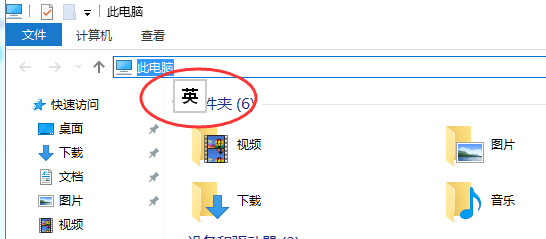
操作步骤:
1、单击开始菜单选择“设置”,然后点击“时间和语言”,如下图:
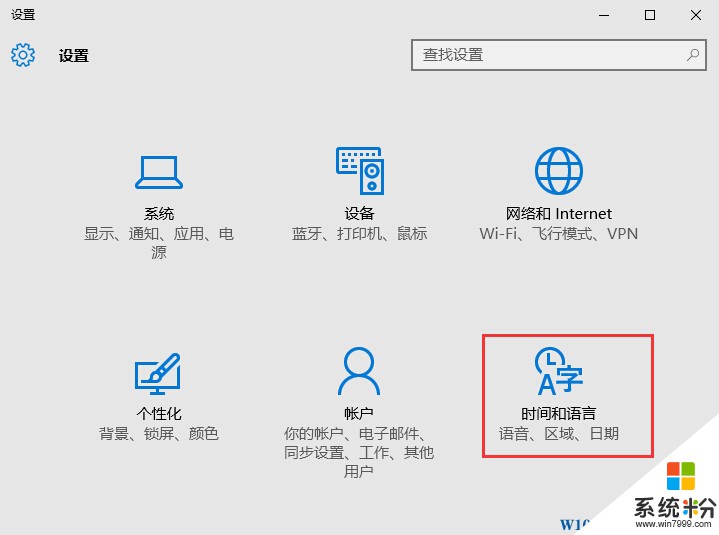
2、接着选择“区域和语言”,然后在右侧选中“中文”并点击“选项”;
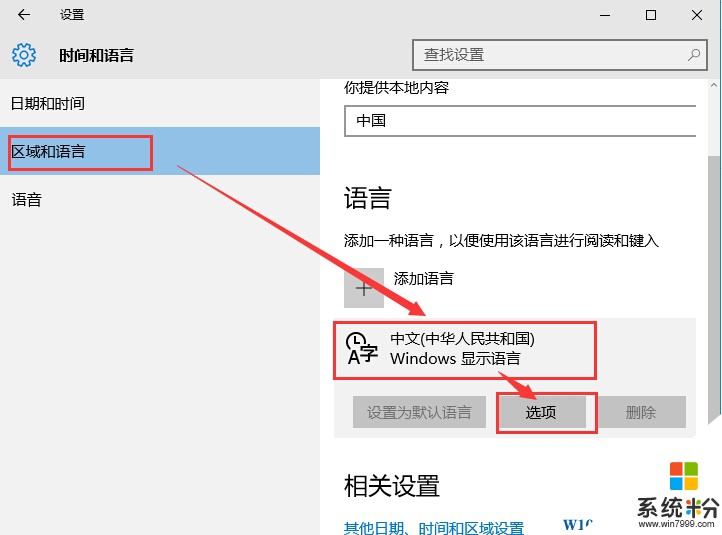
3、找到微软拼音点选后,再点击“选项”按钮;
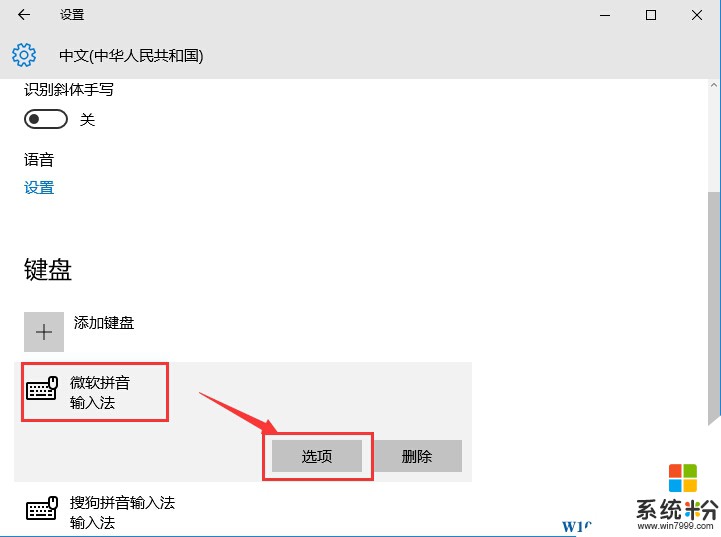
4、在选择显示浮动IME模式图标时长中我们可以进行选择“从不显示”“1秒”“3秒”三种模式;
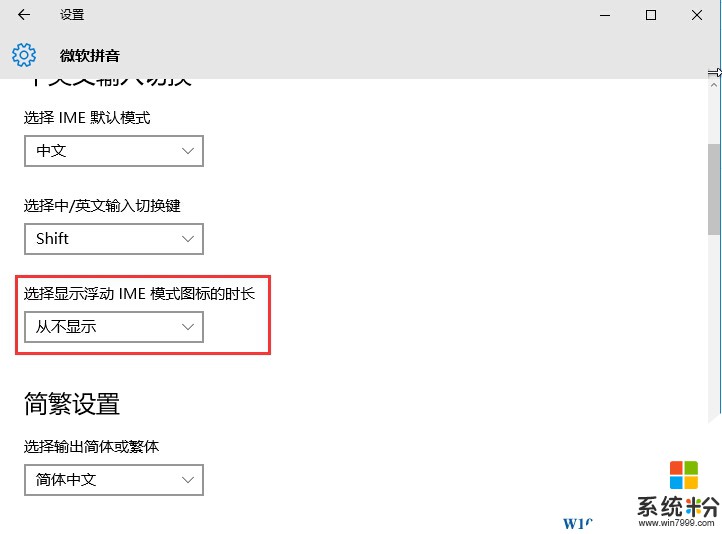
5、如果不想显示,选择“从不显示”就可以了,当然你也可以调整一下显示时间长短按个人喜好。
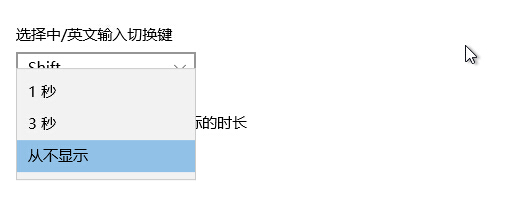
设置之后即可生效,以上就是Win10如何打开/关闭微软拼音中英文切换IME提示的操作方法了!
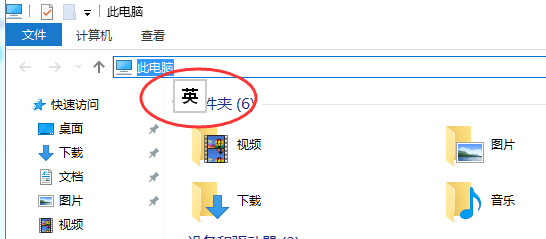
操作步骤:
1、单击开始菜单选择“设置”,然后点击“时间和语言”,如下图:
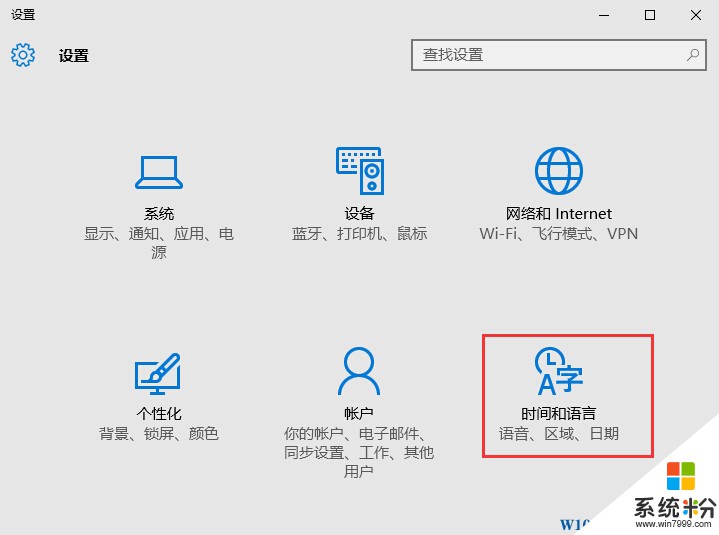
2、接着选择“区域和语言”,然后在右侧选中“中文”并点击“选项”;
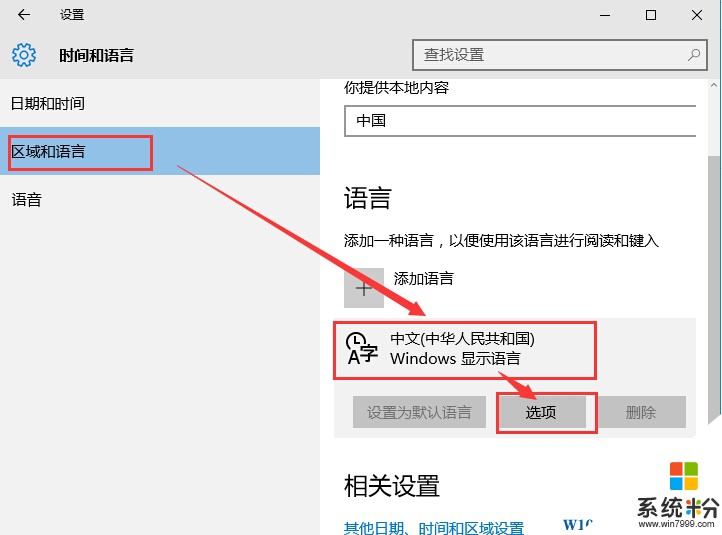
3、找到微软拼音点选后,再点击“选项”按钮;
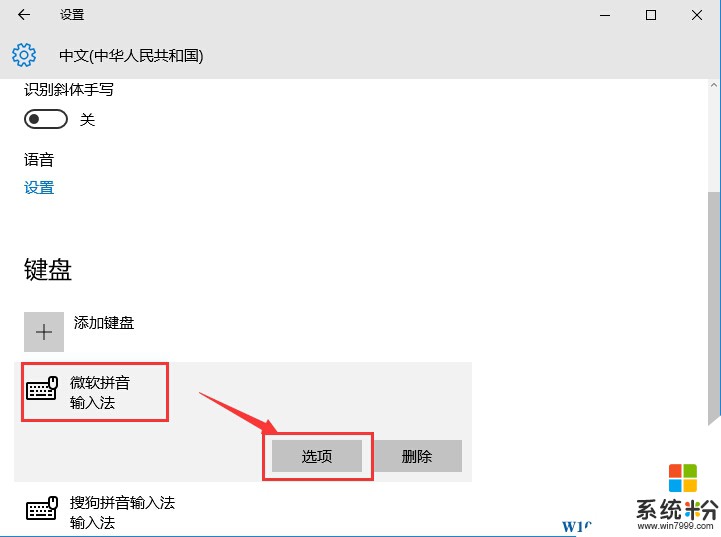
4、在选择显示浮动IME模式图标时长中我们可以进行选择“从不显示”“1秒”“3秒”三种模式;
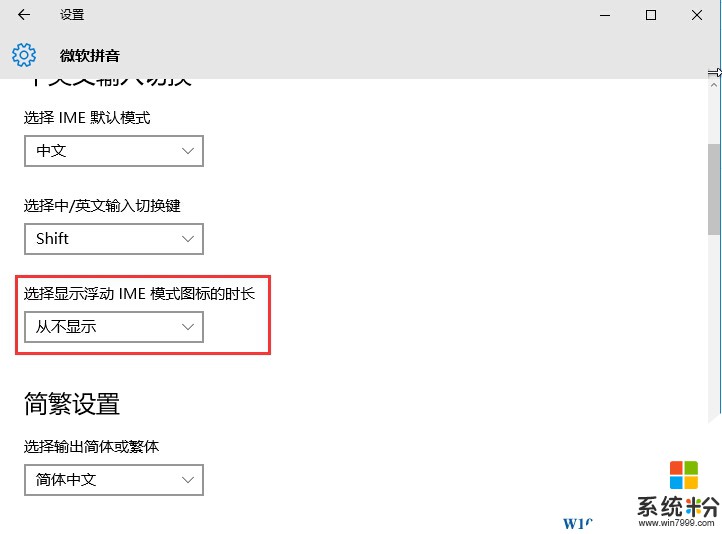
5、如果不想显示,选择“从不显示”就可以了,当然你也可以调整一下显示时间长短按个人喜好。
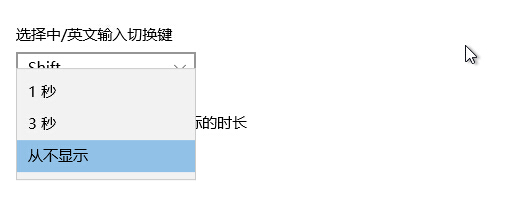
设置之后即可生效,以上就是Win10如何打开/关闭微软拼音中英文切换IME提示的操作方法了!
我要分享:
相关教程
- ·Win10微软拼音输入法中英文切换Shift键换志Ctrl键的方法
- ·微软输入法英文 如何在Win10微软拼音输入法中将默认模式设置为英文
- ·怎么关闭每次打开软件的提示 win10系统打开软件时如何关闭通知提醒
- ·Win10微软拼音如何关闭“云计算”功能?
- ·windows打开软件提示弹窗怎么关闭 关闭Win10打开软件时的弹窗提示的方法
- ·win10微软拼音个性化灰色该怎么办?微软拼音个性化开不了的解决方法
- ·桌面文件放在d盘 Win10系统电脑怎么将所有桌面文件都保存到D盘
- ·管理员账户怎么登陆 Win10系统如何登录管理员账户
- ·电脑盖上后黑屏不能唤醒怎么办 win10黑屏睡眠后无法唤醒怎么办
- ·电脑上如何查看显卡配置 win10怎么查看电脑显卡配置
win10系统教程推荐
- 1 电脑快捷搜索键是哪个 win10搜索功能的快捷键是什么
- 2 win10系统老是卡死 win10电脑突然卡死怎么办
- 3 w10怎么进入bios界面快捷键 开机按什么键可以进入win10的bios
- 4电脑桌面图标变大怎么恢复正常 WIN10桌面图标突然变大了怎么办
- 5电脑简繁体转换快捷键 Win10自带输入法简繁体切换快捷键修改方法
- 6电脑怎么修复dns Win10 DNS设置异常怎么修复
- 7windows10激活wifi Win10如何连接wifi上网
- 8windows10儿童模式 Win10电脑的儿童模式设置步骤
- 9电脑定时开关机在哪里取消 win10怎么取消定时关机
- 10可以放在电脑桌面的备忘录 win10如何在桌面上放置备忘录
win10系统热门教程
- 1 Win10系统右键菜单中的"使用windows Defender扫描"怎么删除?
- 2 windows10系统开机故障怎么修复|win10系统无法开机怎么办
- 3 Win10文件夹图标怎么改?Win10如何更改文件夹图标?
- 4win10创意者版本图标错乱的解决方法【图文】
- 5win10系统如何开关蓝牙 win10蓝牙设置的方法有哪些
- 6win10安装软件提示无效驱动器怎么解决
- 7win10讲述人老是开启该怎么办?win10怎么关闭讲述人?
- 8Win10怎样一键返回以前的Windows版本 Win10一键返回以前的Windows版本的方法
- 9win10 0x80072efd win10应用商店报错0x80072EFD
- 10win10更新卡在69%该怎么办?Win10更新卡的解决方法!
最新win10教程
- 1 桌面文件放在d盘 Win10系统电脑怎么将所有桌面文件都保存到D盘
- 2 管理员账户怎么登陆 Win10系统如何登录管理员账户
- 3 电脑盖上后黑屏不能唤醒怎么办 win10黑屏睡眠后无法唤醒怎么办
- 4电脑上如何查看显卡配置 win10怎么查看电脑显卡配置
- 5电脑的网络在哪里打开 Win10网络发现设置在哪里
- 6怎么卸载电脑上的五笔输入法 Win10怎么关闭五笔输入法
- 7苹果笔记本做了win10系统,怎样恢复原系统 苹果电脑装了windows系统怎么办
- 8电脑快捷搜索键是哪个 win10搜索功能的快捷键是什么
- 9win10 锁屏 壁纸 win10锁屏壁纸设置技巧
- 10win10系统老是卡死 win10电脑突然卡死怎么办
